
Це програмне забезпечення буде підтримувати ваші драйвери та працювати, тим самим захищаючи вас від поширених помилок комп’ютера та несправності обладнання. Перевірте всі свої драйвери зараз у 3 простих кроки:
- Завантажте DriverFix (перевірений файл завантаження).
- Клацніть Почніть сканування знайти всі проблемні драйвери.
- Клацніть Оновлення драйверів отримати нові версії та уникнути несправності системи.
- DriverFix завантажив 0 читачів цього місяця.
Багато користувачів Outlook використовують календар цього додатка для планування зустрічей. Тривалість зустрічі Outlook за замовчуванням становить 30 хвилин. Однак що, якщо тривалість зустрічі повинна бути меншою? Деяким користувачам може знадобитися запланувати коротший час зустрічі в Outlook. Користувачі, яким потрібно запланувати коротші зустрічі, можуть змінити час зустрічей за замовчуванням наступним чином.
Як користувачі Outlook можуть скоротити час тривалості призначення за замовчуванням
1. Відрегулюйте параметри шкали часу за замовчуванням
- Спочатку відкрийте Додаток Outlook.
- Клацніть Календар, щоб перейти до подання календаря.
- Виберіть вкладку Вид.
- Потім натисніть Перегляд налаштувань кнопку.
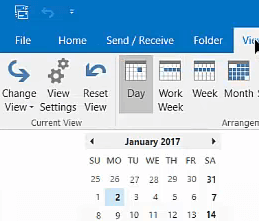
- Користувачам, які використовують Outlook 2007, потрібно буде натиснути Переглянути меню. Потім виберіть Поточний вигляд і Налаштуйте поточний вигляд опцій у меню.
- Натисніть кнопку Інші налаштування у вікні Додаткові параметри перегляду.
- Потім натисніть Часова шкала спадне меню.
- Виберіть 15 хвилин або менше як тривалість за замовчуванням для запланованих зустрічей в Outlook.
- Є також деякі додаткові параметри форматування, які користувачі можуть вибрати для налаштування шрифтів календаря. Клацніть на Шрифт кнопку, щоб змінити шрифт для календарних зустрічей.
- Натисніть кнопку гаразд кнопки виходу з вікон.
- Крім того, користувачі можуть змінити тривалість зустрічей в Outlook, натиснувши на Часова шкала на вкладці Вигляд. Потім виберіть 15 хвилин або менше у спадному меню.
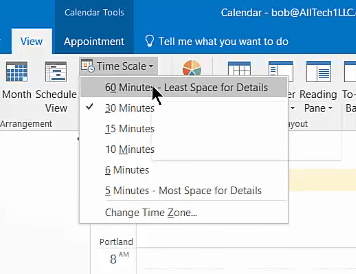
- Користувачі також можуть вибрати a Змінити часовий пояс щоб відрегулювати часовий пояс, який календар відображає для зустрічі, якщо потрібно.
2. Налаштування макросу
Користувачі, яким потрібно вибрати тривалість, не включену в Часова шкала у спадному меню можна встановити макрос, який скорочує призначення Outlook. Для цього натисніть гарячу клавішу Alt + F11; і натисніть ThisOutlookSession ліворуч від вікна редактора макросів. Потім скопіюйте та вставте цей код VB у редактор макросів за допомогою комбінацій клавіш Ctrl + C (копія) та Ctrl + V (вставка):
Приватні WithEvents objInsctors як Outlook. Інспектори
Приватні WithEvents objAppointing As Outlook. Пункт призначення
Private Sub Application_Startup ()
Встановити objInspectors = Outlook. Застосування. Інспектори
Кінець Sub
Private Sub objInspectors_NewInspector (інспектор ByVal як інспектор)
Якщо TypeOf Inspector. Поточний елемент - це пункт призначення тоді
Встановити objAppointing = Інспектор. CurrentItem
Завершити якщо
Кінець Sub
Private Sub objAppointing_Open (Скасувати як логічне значення)
‘Встановіть тривалість нового побачення за замовчуванням
Якщо objAppointing. CreationTime = # 1/1/4501 # Тоді
objAppointpoint. Тривалість = "15"
Завершити якщо
Кінець Sub
Приватний суб-об'єкт objAppointing_PropertyChange (ім'я ByVal як рядок)
"Коли ви вимкнете" Весь день "
‘Змініть тривалість поточного побачення за замовчуванням
If Name = “AllDayEvent” Тоді
Якщо objAppointing. AllDayEvent = Тоді помилково
objAppointpoint. Тривалість = "15"
Завершити якщо
Завершити якщо
Кінець Sub
Наведений вище макрос змінює тривалість призначення на 15 хвилин. Користувачам потрібно буде відредагувати objAppointing. Значення тривалості в макросі, щоб змінити тривалість на коротший проміжок часу. Наприклад, objAppointing. Значення тривалості буде 7 для семихвилинної зустрічі.
Після вставки вищевказаного коду в редактор макросів натисніть кнопку диска, щоб зберегти код. Користувачі також можуть вибрати Сповіщення для всіх макросів на вкладці Налаштування макросів Центру довіри. Тоді користувачі можуть вибрати Увімкнути макроси можливість запустити Outlook із увімкненим макросом тривалості зустрічі.
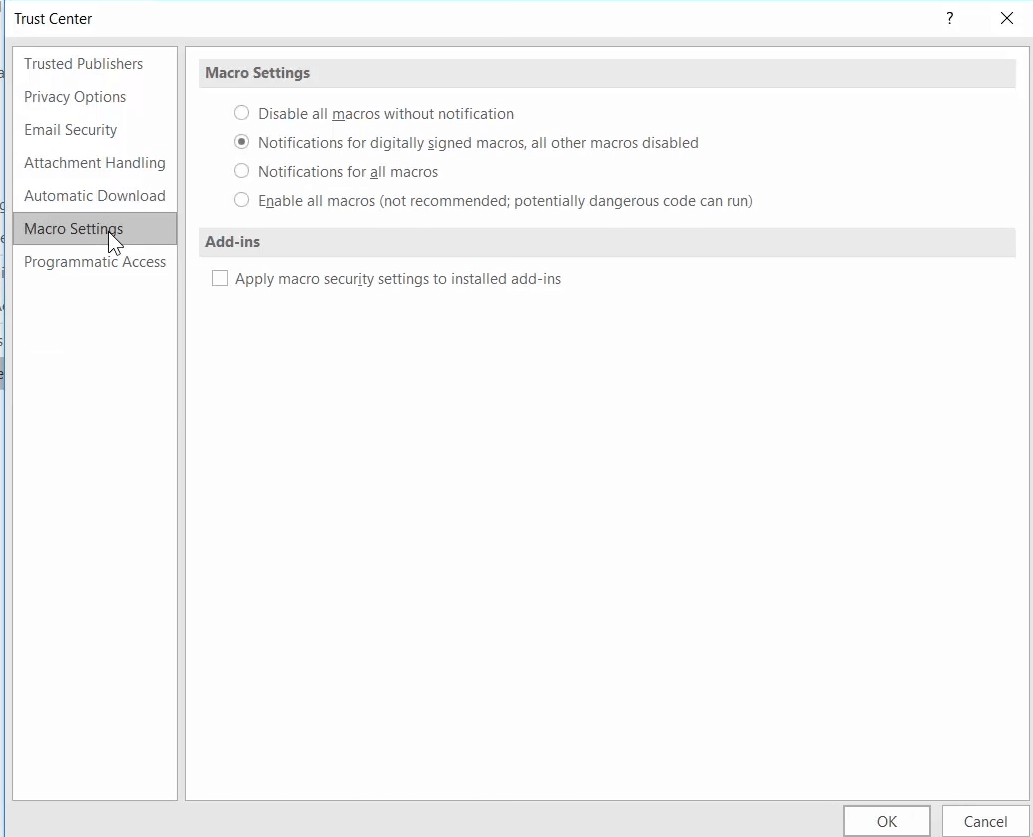
Отже, зміна тривалості зустрічей за замовчуванням у програмі Outlook є простою. Після цього користувачі можуть запланувати зустрічі коротше 30 хвилин, якщо потрібно.
СТАТТІ, ЩО ПОВ'ЯЗАНІ З ПЕРЕВІРКОЮ:
- ВИПРАВЛЕННЯ: Помилка Outlook під час спільного використання календаря в Windows 10
- ВИПРАВЛЕННЯ: Outlook зависає при переході на календар
- ВИПРАВЛЕННЯ: оновлення зборів Outlook не оновлюються в календарі


